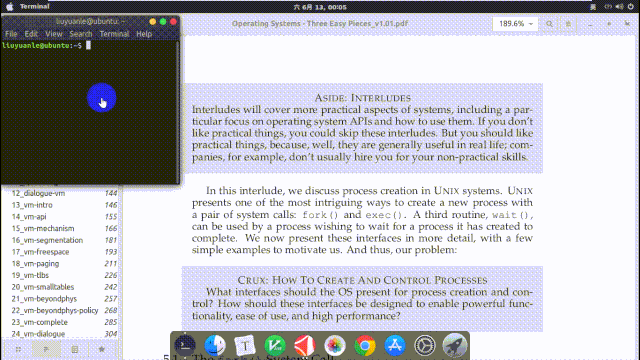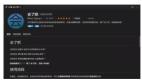我擼了一個劃線翻譯工具!
這里將要介紹的是一種在 Linux 平臺實現的劃詞翻譯工具,當然在考慮自己實現一個如此功能的工具前,本人也是在網上搜索了一些在 Linux 平臺實現的類似的開源工具,例如 pdfTranslator,popup-dict,但它們的安裝和配置都顯得比較麻煩,而且使用起來也并不方便。
本人實現這個工具的初衷本是方便自己看一些英文文獻和書籍的,極為方便,考慮到分享出去可以讓更多人受惠,因此這里詳細介紹一下它的實現步驟。
本文所實現的劃詞翻譯工具主要有以下特性:
- 支持英文單詞和短語到中文的翻譯
- 劃詞翻譯,終端顯示
- 自動過濾選中文本中的換行等特殊字符
- 只依賴少數幾個 Linux 命令工具
下面有動圖進行演示。
本人所使用的環境是運行在 VMware 虛擬機下的 Linux 發行版 Ubuntu 18.04.3 LTS,因此這里介紹的步驟可能與其他 Linux 發行版中的實現略有不同。下面就來一步一步的實現它吧。
一. 安裝必要的命令
1.xclip
$ sudo apt install xclip
xclip 命令建立了終端和剪切板之間通道,可以用命令的方式將終端輸出或文件的內容保存到剪切板中,也可以將剪切板的內容輸出到終端或文件。詳細的用法可以使用 man xclip,見其手冊。這里介紹幾個常用的用法。
$ xclip file_name # 文件內容保存到X window剪切板
$ xclip -selection c file_name #文件內容保存到外部剪切板
$ xclip -o # X window剪切板內容輸出到終端顯示
$ xclip -selection c -o # 外部剪切板內容輸出到終端顯示
值得強調的是,這里所說的 X window 剪切板,簡單的說就是你用鼠標選擇的文本會實時的存放在這個剪切板,使用鼠標中鍵可以粘貼。而外部剪切板是保存你用 ctrl+c 復制的文本,ctrl+v 可以粘貼。這兩個地方是不一樣的。
2.translate-shell
$ sudo apt install translate-shell
這是命令行版的谷歌翻譯工具,之前叫做 Google Translate CLI 是一款借助谷歌翻譯(默認)、必應翻譯等來翻譯的命令行翻譯器。它讓你可以在終端訪問這些翻譯引擎。translate-shell 在大多數 Linux 發行版中都能使用。常用的方法如下:
$ trans en:zh [word] # 英文到中文的單詞翻譯
$ trans en:zh -b [text] # 簡要的輸出,進行文本翻譯
需要注意的是,使用這個翻譯工具需要你能夠訪問外網,或者通過修改 translate-shell 的默認翻譯引擎,具體的方法這里就不闡述了。
二. 編程實現
這個工具整體的思路就是 C 程序實時檢測鼠標按鍵的動態,當檢測到用戶使用鼠標選擇一段文本之后,調用 shell 腳本獲取 X window 剪切板的內容進行翻譯后輸出到終端顯示。
1. 定位鼠標設備文件
鼠標作為輸入設備。其信息可以在文件 /proc/bus/input/devices 中,使用下列命令查看:
$ sudo cat /proc/bus/input/devices
I: Bus=0011 Vendor=0002 Product=0013 Version=0006
N: Name="VirtualPS/2 VMware VMMouse"
P: Phys=isa0060/serio1/input1
S: Sysfs=/devices/platform/i8042/serio1/input/input4
U: Uniq=
H: Handlers=mouse0 event2
B: PROP=0
B: EV=b
B: KEY=70000 0 0 0 0
B: ABS=3
其中的 Handlers 的值 event2 表示可以在 /dev/input/event2 文件下讀取鼠標的狀態。需要注意的是,對于不同的設備,讀取鼠標的狀態的文件可能不一樣,比如也可能是 /dev/input/event3 。我們可以使用下面的命令找到你的鼠標對應的是哪一個 event。
$ sudo cat /dev/input/event2 | hexdump # 測試時改變數字即可
比如,當我運行上面這條命令之后,我移動鼠標、按鼠標左鍵/中鍵/右鍵,終端都會輸出一些值,這就說明 event2 文件就是對應著我的鼠標。如果操作鼠標沒有反應,說明這個就不是。你可以通過這種方法找到你的鼠標對應的 event 文件。
2. Linux 下獲取按鍵響應
在 Linux 內核中,input 設備用 input_dev 結構體描述,使用 input 子系統實現輸入設備驅動的時候,驅動的核心工作就是向系統報告按鍵、觸摸屏、鍵盤、鼠標等輸入事件(event,通過 input_event 結構體描述),不再需要關心文件操作接口,因為 input 子系統已經完成了文件操作接口 Linux/input.h 這個文件定義了 event 事件的結構體,API 和標準按鍵的編碼等。
// 結構體定義見 input.h
struct input_event
{
struct timeval time; // 按鍵時間
__u16 type; // 事件類型
__u16 code; // 要模擬成什么按鍵
__s32 value; // 是按下還是釋放
};
// 下面宏定義見 input-event-coses.h
// type
#define EV_KEY 0x01
#define EV_REL 0x02
#define EV_ABS 0x03
// ...
// code
#define BTN_LEFT 0x110
#define BTN_RIGHT 0x111
#define BTN_MIDDLE 0x112
// ...
// value
#define MSC_SERIAL 0x00
#define MSC_PULSELED 0x01
// ...
這里稍微介紹一下 type,指事件類型,常見的事件類型有:EV_KEY,按鍵事件,如鍵盤的按鍵(按下哪個鍵),鼠標的左鍵右鍵(是否擊下)等;EV_REL,相對坐標,主要是指鼠標的移動事件(相對位移);EV_ABS, 絕對坐標,主要指觸摸屏的移動事件 。
3. 編寫 C 程序
下面就可以編寫程序來檢測鼠標的動態了。首先在你的用戶~目錄下建立文件夾 Translator。在 Translator 里建立一個 ct.c 源文件,代碼如下:
#include <stdio.h>
#include <stdlib.h>
#include <unistd.h>
#include <linux/input.h>
#include <fcntl.h>
int main(void)
{
int keys_fd;
struct input_event t;
// 注意這里打開的文件根據你自己的設備情況作相應的改變
keys_fd = open("/dev/input/event2", O_RDONLY);
if (keys_fd <= 0)
{
printf("open /dev/input/event2 error!\n");
return -1;
}
while (1)
{
read(keys_fd, &t, sizeof(t));
if (t.type == EV_KEY) // 有鍵按下
if (t.code == BTN_LEFT) // 鼠標左鍵
if (t.value == MSC_SERIAL) // 松開
// 調用外部shell腳本
system("~/Translator/goTranslate.sh");
}
close(keys_fd);
return 0;
}
然后就是調用 gcc 編譯器生成可執行文件 ct :
$ gcc ct.c -o ct
4. 編寫 shell 腳本翻譯剪切板內容
在 Translator 里建立 goTranslate.sh 文件,內容如下:
#!/bin/bash
str_old=$(cat ~/Translator/lastContent)
str_new=$(xclip -o 2>/dev/null | xargs)
if [[ "$str_new" != "$str_old" && $str_new ]]; then
echo -e "\n"
count=$(echo "$str_new" | wc -w)
if [ "$count" == "1" ]; then
echo -n -e "$str_new " >>~/Translator/words
echo "$str_new" | trans :zh-CN | tail -1 | cut -c 5- | sed "s,\x1b\[[0-9;]*[a-zA-Z],,g" | tee -a ~/Translator/words
else
echo "$str_new" | trans :zh-CN -b
fi
echo "$str_new" >~/Translator/lastContent
fi
原理非常簡單,讀者自行了解。這里我們還要在 Translator 里建立一個 lastContent.txt 文件作為緩存,目的是本次調用腳本時能夠獲取上一次調用時翻譯的文本內容,如果和本次調用的翻譯文本一樣,則本次就不進行翻譯。
設置 ct 別名
這里已經可以通過下面的命令運行程序了:
$ sudo ~/Translator/ct
但是由于每次運行都要輸出這么長的命令,因此我們在 ~/.bashrc 文件中加入下面一條命令。
alias ct='sudo ~/Translator/ct'
這樣,以后每次看英文文獻時就可以在命令行下輸入:
$ ct
三. 結束語
這里有一些小技巧。可以更方便的使用這個工具。比如,把終端設為置頂并縮小到合適的尺寸,這樣在閱讀文獻劃詞翻譯時終端屏幕不會遮擋我們的視線。
值得說明的是,由于本人完全是為了方便自己的使用,而且在搞出這么個工具時僅僅接觸 Linux 系統才不到兩周,所以里面的實現對于有經驗的朋友來說略顯的有些笨拙了,請理解哈。
個人覺得這個工具使用起來還是很方便的,你覺得呢?
本文轉載自微信公眾號「Java建設者」,可以通過以下二維碼關注。轉載本文請聯系Java建設者公眾號。